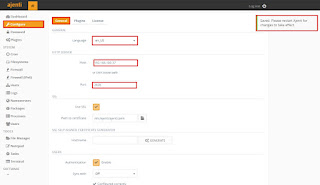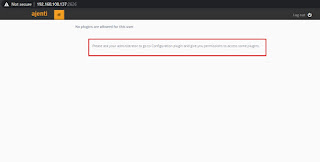Ajenti Admin Panel sendiri adalah open source tools yang berfungsi sebagai sistem manajemen control panel berbasis web untuk mengelola dan monitoring server berbasis Linux yang berlisensi open source.
Ajenti bisa digunakan untuk konfigurasi sekaligus monitoring software dan service pada server berbasis linux seperti Apache, Cron, File System Management, Firewall, FTP, Squid Proxy dan lainnya yang bisa di gunakan dan di manfaatkan.
Fitur Ajenti:
- Sistem operasi: Debian,RHEL, Gentoo,Ubuntu, CentOS, BSD & Linux distributions
- Manajemen DNS: Ada
- Manajemen Email: Ada
- Manajemen FTP: Ada
- Manajemen Database: Ada
- Dukungan IPv6: Ada
- Laporan Log: Ada
Bahan dan Alat Konfigurasi Ajenti :
1. File iso debian
2. Aplikasi VMware
Langkah-Langkah Konfigurasi Ajenti :
1. Lakukan pensettingan IP Address, IP yang tersambung ke internet menggunakan interfaces ens33 yang sama dengan wifi yang digunakan, perintah untuk melihat adalah : ifconfig
2. Menambahkan repo ajenti yaitu dengan perintah : wget http://repo.ajenti.org/debian/key -O- | apt-key add -
3. Selanjutnya untuk bisa masuk ke ajenti harus melakukan tamban repository ajenti pada /etc/apt/sources.list dengan perintah ; echo "deb http://repo.ajenti.org/debian main main debian" | tee -a /etc/apt/sources.list
4. Lanjut pengupdate paket untuk melihat ada apa saja isi di repository yang sebelumnya, dengan perintah :
5. Instal paket Ajenti dengan perintah : apt install ajenti -y
6. Setelah paket Ajenti selesai terinstall maka akan muncul tampilan sertificat key dengan default 8000 dan username : root serta default password : admin
7. Lakukan pengubahan Access control dengan perintah : nano /usr/share/pyshared/socketio/transport.py
8. Dibagian angka 3600 di tandai dengan tanda petik (") di bagian depan dan belakang, cara mudah untuk mencari 3600 dapat dengan cara mencarinya dengan melakukan pencet ctrl + w lalu cari 3600
9. Lakukan pengubahan Access control dengan perintah : nano /usr/share/pyshared/socketio/handler.py
10. Dibagian angka 3600 di tandai dengan tanda petik (") di bagian depan dan belakang, cara mudah untuk mencari 3600 dapat dengan cara mencarinya dengan melakukan pencet ctrl + w lalu cari 3600
11. Lakukan pengesave-an ajenti dengan cara di restart perintahnya : service ajenti restart
12. Untuk memastikan dan melihat/mengetahui apakah ajenti sudah bisa berjalan, caranya dengan perintah : service ajenti status
Verifikasi Ajenti :
1. Buka aplikasi google di windows client lalu masukan situs web site dengan alamat ip yang terhubung ke internet : https://192.168.100.137:8000 > klik Advanced
2. Masih ada perintah lagi untuk masuk ke ajenti caranya mudah dengan mengklik : procees to 192.168.100.137 (unsafe)
3. Muncul pop up login ajenti, isi dengan default Username : root dan default Password : admin
4. Ini dia hasil tampilan awal dashboard selesai
5. Penjelasan mengenai tanda yang saya kotaki yaitu ac power dapat kita klik, fungsinya untuk susped, hibernate, restart, dan power off
6. Terdapat banyak pilihan termasuk juga kita bisa menambahkan widget
7. Selanjutnya tambahkan Immeditae Traffic
8. Tambahlan device yang terhubung ke ens33
9. Terlihat ens33 upload dan download dapat berjalan
10. Dibagian configure>general didalamnya bisa kita ubah bahasa sesuai yang diinginkan, dan masukkan ip host dan dapat mengubah port default serta mengubah namauser root default
Tugas :
1. Buatlah tutorial tentang control panel ajenti dimana ip address yang digunakan sesuaikan nama anda kemudian rubah default username dan password ajenti.
2. Rubah port default menjadi no absensi anda.
3. Tambahkan plugin nginx dan samba dan tampilkan bentuk outpuntyasesuai dengan halaman web anda.
Tugas 1
Merubah port default
1. Login ajenti kemudian pilih configurasi masuk kebagian general ganti port : 2626
2. Masuk ke website lagi, bedanya ini menggunakan port yang sudah di ubah : https://192.168.100.137:2626
3. Akan muncul tampilan sesudah login seperti awal masuk pertama ajenti
1. Masuk bagian configurasi lalu secroll ke bawah lalu kita dapat menambahkan user
2. Logout terlebih dahulu user defaultnya
3. Login lagi dengan menggunakan user yang telah ditambah atau yang telah dibuat tadi
4. Terdapat perintah berarti belum bisa mengakses pulgin
5. Disini kita masuk lagi menggunakan default login dan masuk kebagian configurasi lalu kita setiing yang sudah saya tandai agar nantinya setelah masuk ke ajenti dengan user tambahan bisa mengakses pulgin
6. Login lagi menggunakan user tambahan yang sudah dibuat
7. Akhirnya sudah bisa mengakses pulgin
1. Karna akan mencoba uji nginx juga maka kita install paket nginx terlebih dahulu
2. Pilih Y (yes) untuk melanjutkan install paket nginx
3. Pengujian nginx akan berhasil seperti ini
4. Pengujian pada samba, sama seperti tadi sebelum pengujian install terlebih dahulu paket samba
5. Pilih Y (yes) untuk melanjutkan install paket samba
6. Uji pengaksesan samba masuk ke run caranya tekan windows + r di keyboard lalu isi alamat IP, jika bisa maka hasilnya akan seperti dibawah ini
7. Karna sudah dapat mengakses uji nginx dan samba pastinya fitur paket tersebut sudah terdapat juga di dashboard ajenti